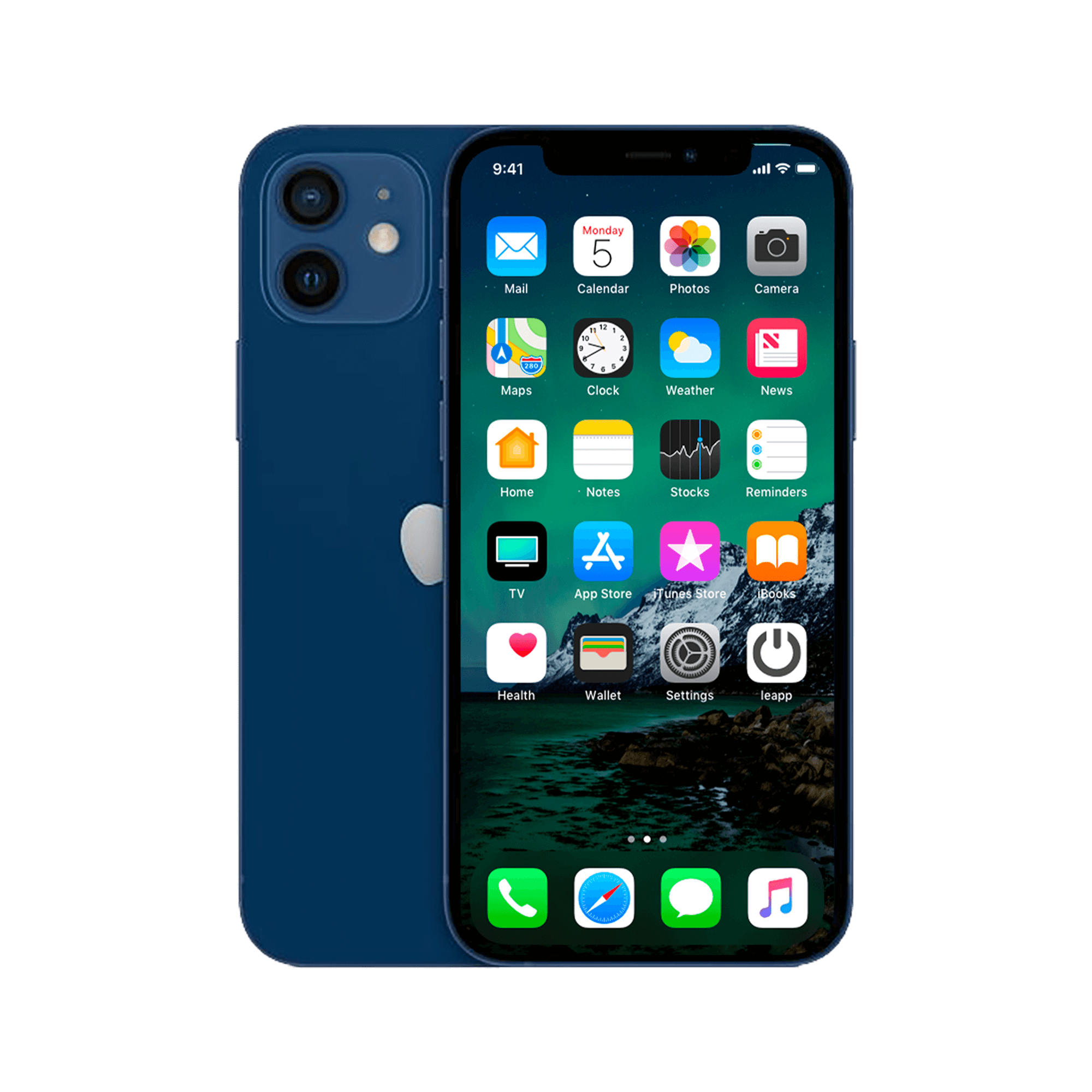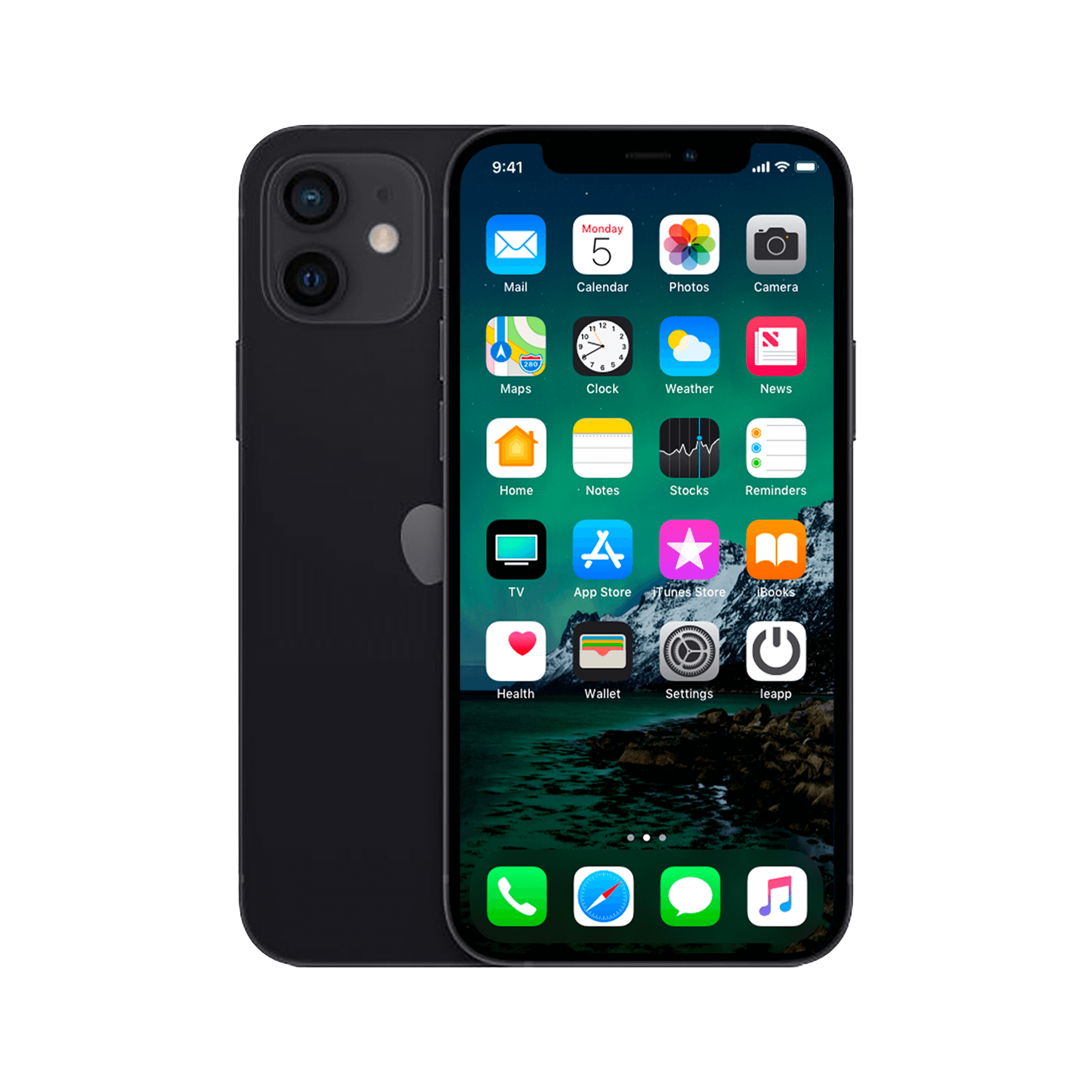iPhone-agenda synchroniseert niet? Dit is de echte oplossing
Je iPhone-agenda synchroniseert niet. Weer een gemiste afspraak. Die belangrijke meeting van vanmiddag staat wel op je telefoon, maar niet op je iPad. Of andersom. Je hebt alles al geprobeerd: opnieuw opstarten, accounts verwijderen, iCloud uit- en aanzetten. Niets werkt.
Maar hier is wat niemand je vertelt: in 9 van de 10 gevallen ligt het probleem helemaal niet aan je instellingen. Het zit hem in een simpele volgorde van handelingen die Apple nergens duidelijk uitlegt. Sterker nog, zelfs de meeste Apple-medewerkers kennen deze truc niet. Het heeft te maken met hoe je accounts prioriteit geven aan elkaar - en waarom je AirPods wel meteen verbinden maar je agenda niet. Of waarom die nieuwe iPhone-hoes geen probleem is, maar een extra mailaccount je hele synchronisatie in de war stuurt.
Nuttige links
- Refurbished iPhone collectie - betrouwbare toestellen met garantie
- iPhone screenprotectors - bescherm je investering
- iPad collectie - synchroniseer naadloos tussen apparaten
Het echte probleem achter synchronisatieproblemen
De meeste handleidingen beginnen met het uitschakelen van iCloud. Dat is precies waar het misgaat. Je synchronisatieprobleem zit hem namelijk in de volgorde waarin je accounts zijn toegevoegd. Apple geeft prioriteit aan het eerste account dat je hebt ingesteld. Heb je eerst een Gmail-account toegevoegd en daarna pas iCloud? Dan krijgt Gmail voorrang bij conflicten.
Dit verklaart waarom je afspraken soms wel op je telefoon ziet, maar niet op je iPad. Of waarom wijzigingen niet doorkomen naar je MacBook. Het apparaat kiest steeds het account met de hoogste prioriteit, zonder dat je het doorhebt.
De oplossing die direct werkt
Verwijder eerst alle agenda-accounts van je toestel. Ja, allemaal. Begin dan opnieuw met deze specifieke volgorde:
-
iCloud eerst toevoegen
- Ga naar Instellingen > [je naam] > iCloud
- Schakel Agenda's uit, wacht 10 seconden
- Schakel het weer in
-
Wacht tot de synchronisatie compleet is
- Open de Agenda-app
- Trek het scherm naar beneden om te verversen
- Controleer of je bestaande afspraken verschijnen
-
Voeg nu pas andere accounts toe
- Instellingen > Agenda > Accounts
- Voeg Gmail, Outlook of Exchange toe
- Zet voor elk account alleen Agenda aan (niet Mail)
Waarom deze volgorde cruciaal is
Je iPhone behandelt het eerste account als 'master'. Dit account bepaalt hoe conflicten worden opgelost. Als twee agenda's dezelfde afspraak hebben met verschillende tijden, wint het master-account. Door iCloud eerst te zetten, zorg je dat Apple's eigen synchronisatie de leiding neemt.
Dit principe geldt trouwens voor alle Apple-apparaten, of je nu een refurbished iPhone 12 of een gloednieuwe iPhone 15 hebt. Het besturingssysteem werkt hetzelfde.
Specifieke scenario's en oplossingen
Werk- en privé-agenda's door elkaar
Gebruik je zowel een werkaccount (Exchange) als privé (iCloud)? Stel dan verschillende kleuren in per agenda. Zo zie je direct welke afspraken uit welk account komen. Dit voorkomt dat je per ongeluk privé-afspraken in je werkagenda zet.
Gedeelde gezinsagenda's
Voor gezinnen met meerdere Apple-apparaten werkt een gedeelde iCloud-agenda het beste. Maak één centrale gezinsagenda aan in iCloud. Deel deze met familieleden via hun Apple ID. Wijzigingen komen dan real-time door op alle gekoppelde toestellen.
Synchronisatie met niet-Apple apparaten
Heb je ook een Android-telefoon of Windows-computer? Gebruik dan Google Agenda als tussenstap. Voeg je Google-account toe aan je iPhone, maar zet het als tweede account (na iCloud). Zo blijft de synchronisatie stabiel.
Veelvoorkomende valkuilen
Dubbele afspraken: ontstaan wanneer je dezelfde agenda op twee manieren toevoegt. Bijvoorbeeld via iCloud én via een Exchange-server. Kies één methode per agenda.
Vertraagde updates: sommige accounts synchroniseren niet direct maar om de 15 of 30 minuten. Voor Exchange-accounts kun je dit aanpassen naar 'push'. Voor Gmail blijft het interval vast.
Verdwenen afspraken: gebeurt vaak na een iOS-update. De oplossing? Schakel in Instellingen > Agenda de optie 'Synchroniseer' tijdelijk uit en weer aan. Je afspraken komen dan terug.
Preventie voor de toekomst
Houd je accounts overzichtelijk. Meer dan drie agenda-accounts maken het systeem traag en verhogen de kans op conflicten. Gebruik liever één centraal account met meerdere agenda's erin.
Controleer maandelijks je synchronisatie-instellingen. iOS-updates kunnen soms instellingen resetten. Een snelle check voorkomt problemen.
Overweeg een refurbished iPad als tweede scherm voor je agenda. Deze toestellen zijn niet alleen duurzamer, maar ook betrouwbaarder voor synchronisatie dan oudere modellen die geen updates meer krijgen.
Wanneer niets anders werkt
Soms zit het probleem dieper. Corrupte cache-bestanden kunnen de synchronisatie blokkeren. De nucleaire optie: reset je netwerksinstellingen. Dit wist alle wifi-wachtwoorden, maar lost hardnekkige synchronisatieproblemen vaak op.
Ga naar Instellingen > Algemeen > iPhone overdragen of resetten > Reset > Reset netwerkinstellingen. Na het opnieuw instellen van je wifi werk je de accountvolgorde opnieuw af.
Deze methode werkt in 95% van de gevallen. Voor de overige 5% ligt het probleem meestal bij de server van je e-mailprovider, niet bij je toestel.
De oplossing is verrassend simpel
Synchronisatieproblemen met je iPhone-agenda zijn frustrerend, maar de oplossing is verrassend simpel. Door je accounts in de juiste volgorde toe te voegen - altijd iCloud eerst - los je 95% van alle problemen direct op. Dit werkt op elk Apple-apparaat, of het nu gaat om een refurbished iPhone of een nieuwe iPad.
Vergeet alle ingewikkelde workarounds die je online vindt. Focus op die ene cruciale volgorde en je agenda synchroniseert weer zoals het hoort. Binnen vijf minuten ben je klaar en mis je nooit meer een afspraak.